很多朋友表示,安装Win10后,经常出现磁盘空间不足的问题。不管你怎么清理垃圾,还是一样。其实你可能忽略了一个文件,那就是Windows.edb文件。该文件是Windows搜索服务的“可扩展存储引擎”。 “数据库”主要用于提供数据索引,以便Windows搜索功能可以更快地进行搜索。那么如何解决Windows.edb过大的问题呢?
Windows.edb 文件位置:C:ProgramDataMicrosoftSearchDataApplicationsWindowsWindows.edb
解决方案1:对索引进行碎片整理
您可以通过对Windows 搜索服务中的索引进行碎片整理来轻松修复Windows.edb 文件巨大的Windows 10 问题。这使得系统能够组织索引以加快数据访问速度。
以下是对索引进行碎片整理的方法:
--转到“开始”“命令提示符”
--要阻止Windows Search 服务自动启动,请在命令提示符中输入以下命令:
Sc config wsearch start=禁用
--运行以下命令停止Windows Search服务:
净停止研究
--输入以下命令对Windows.edb 文件进行碎片整理:
esentutl.exe /d%AllUsersProfile%MicrosoftSearchDataApplicationsWindowsWindows.edb
--输入以下命令将Windows Search服务更改为延迟启动:
Sc config wsearch start=延迟自动
--然后运行以下命令启动Windows Search服务:
净启动研究
如果您仍然面临Windows 10 巨大的Windows.edb 文件问题,您可以继续执行下一个解决方案。
解决方案2:删除并重建Windows.edb 文件
解决Windows 10 巨大Windows.edb 文件问题的另一个快速修复方法是删除Windows.edb 文件。
步骤1:在任务管理器中杀死SearchIndexer.exe
--按Ctrl+Alt+Delete 并打开任务管理器。
--任务管理器打开后,单击“进程”选项卡
--选择SearchIndexer.exe 进程并单击“停止”。
终止搜索过程后,继续删除Windows .edb 文件。
步骤2:删除Windows.edb 文件
--转到“开始”“运行”,在“运行”程序中输入services.msc,然后单击“Enter”。
--在“服务”窗口中,导航到“Windows 搜索服务”。
--双击它打开其对话框。中止服务。
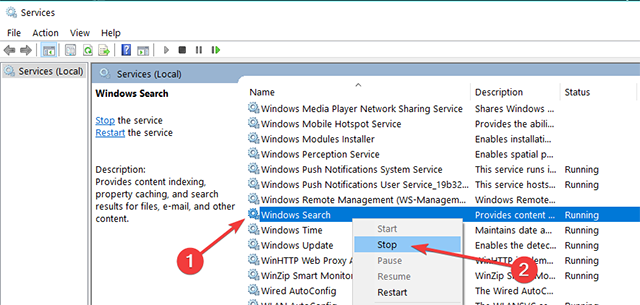
--现在,右键单击Windows.edb文件夹并将其删除。
第3 步:重建索引
虽然,删除Windows.edb 文件可以解决Windows.edb 文件巨大的Windows 10 问题。但此后,运行搜索可能会变慢;因此,您需要重建索引。
请按照以下步骤重建索引:
--转到“开始”“控制面板”“索引选项”
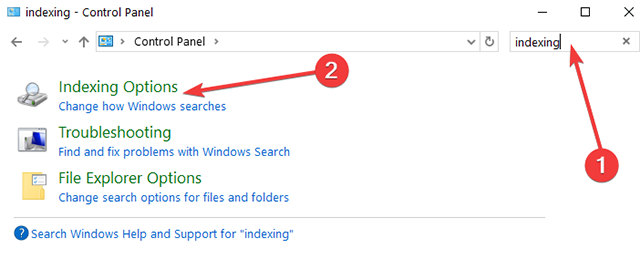
-- 单击“高级”,然后在“索引设置”选项卡上选择“重建”。
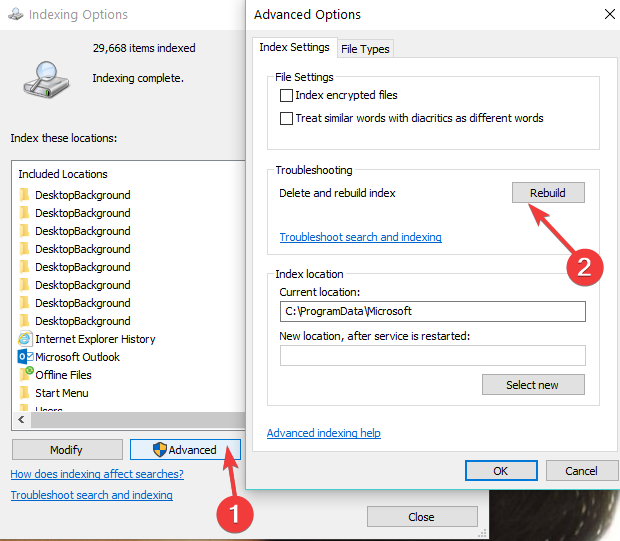
--单击“确定”确认。
一般来说,那些Windows.edb文件比较大的人,电脑上文件较多,并且经常使用搜索,所以一般不建议您禁用索引功能。








